Urejanje izgleda računa
Kako nastavim lastne ali dodatne klavzule na računih, predračunih in ostalih administrativnih dokumentih?
Nastavitve
Za dodajanje svojih lastnih pripisov in urejanje izgleda vseh vrst faktur v zgornjem desnem kotu izberete svoj uporabniški račun. Nato izberete “Nastavitve”. V nastavitvah izberete “Administracija”.
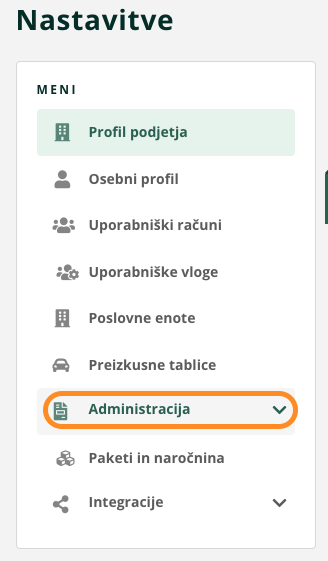
Logotip in podpis
Najprej dodajte logotip podjetja in sliko podpisa. Ta se bosta avtomatsko dodala vsem nadaljnjim računom, predračunom in dokumentom, ki jih boste naredili. Prav tako lahko izberete privzeto barvo in izgled dokumentov.
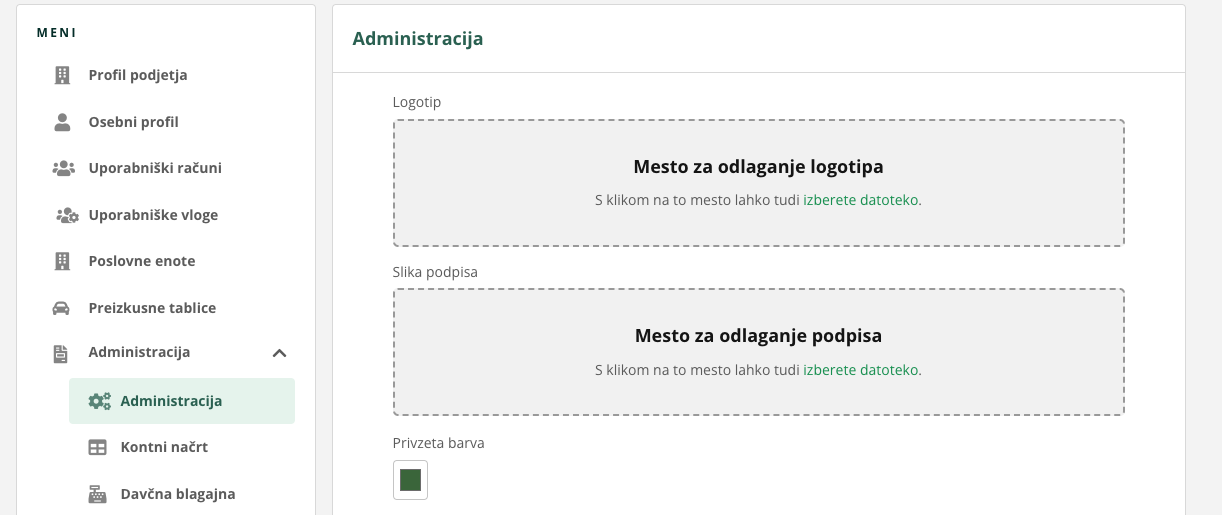
QR koda
Želite kupcem olajšati plačilo računa ali predračuna? Odkljukajte opcijo "Generiraj plačljivo QR kodo". Ta bo na vseh računih ustvarila kodo.

Pripisi
Za podatki o računu imate na voljo popravljanje / prirejanje vseh pripisov in besedil v nogi.
Za lažji vnos podatkov AutoBrief podpira uporabo pametnih kod, ki jih lahko vstavite v vsebino npr. [ reference ], kjer se bo vedno zapisal sklic računa.
V okenca vpišite besedilo. Za novo vrstico uporabite <br>
V kolikor pri vnosu potrebujete pomoč, nas kontaktirajte in z veseljem vam bomo pomagali.
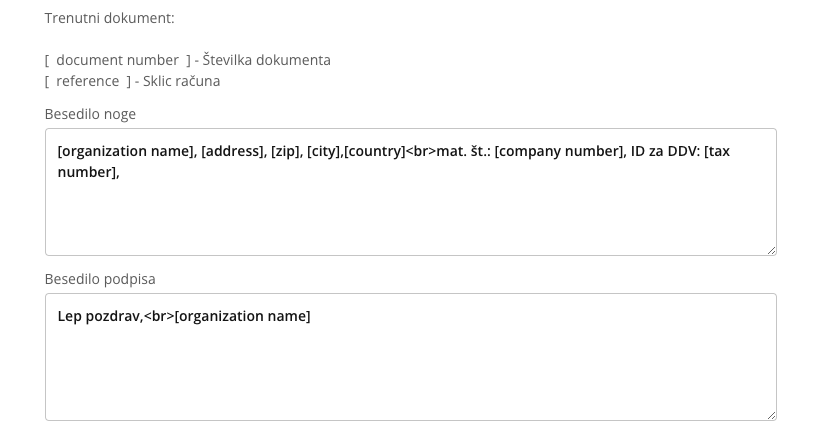
Shrani
Za konec lahko dodate še dodatne klavzule in bančni račun za nakazilo s klikom na DODAJ TRR.
Ko ste zadovoljni z vnosom, čisto spodaj kliknite gumb SHRANI.

Kako nastavim lastne ali dodatne klavzule na računih, predračunih in ostalih administrativnih dokumentih?
Za urejanje klavzul (pravnih navedb) na računih sledite tem korakom:
- Pojdite v Nastavitve (zgoraj desno).
- Kliknite na Administracija → nato ponovno Administracija.
- Pomaknite se na dno strani, kjer boste našli sekcijo Dodatne klavzule.
- Tukaj lahko dodajate nove klavzule, ki se nato pojavijo kot možnosti pri vseh administrativnih dokumentih (računi, predračuni, dobropisi).
- Pri izdaji posameznega dokumenta preprosto označite želene klavzule.
Kako nastavim prikazne podatke na računih in avtomatske podpise?
V razdelku Nastavitve → Administracija → Administracija in spodaj v delu Pripisi, lahko določite:
- Podatke, ki se izpisujejo na računih (naslov, davčna številka, kontakt, spletna stran)
- Pripise, kot so pozdravna sporočila, besedila za plačila in podpisi
- Vključite “pametne kode”, ki samodejno zamenjajo polja z aktualnimi podatki (npr. {iban}, {reference} itd.)
